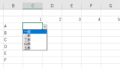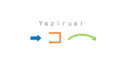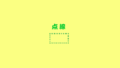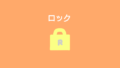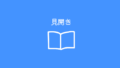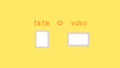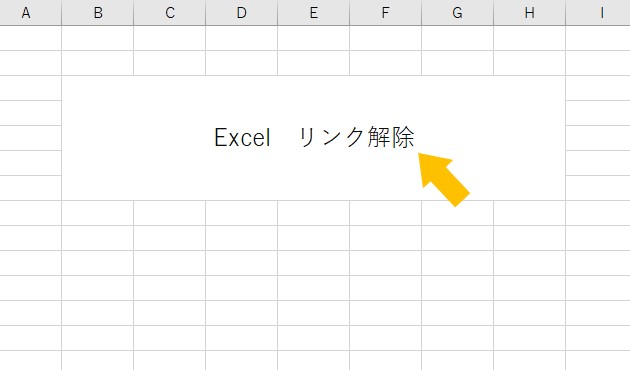Excel使用時、上や左のセルと同じ内容のデータを入力する時がありますよね。
『エクセルでコピー&貼り付けより早い入力方法はある?』
『マウスを使わずに、キーボード上で最速入力できるショートカットキーがあれば知りたい!』
そんな方向けに、当記事ではExcelで同じデータを入力したい場合に役に立つ、マウスを使わない最速の入力方法を実際の操作の流れとともに分かりやすくご紹介いたします。

知る人ぞ知るショートカット技です!
少しでもお役に立てられますと幸いです☆
Excelで同じデータを最速入力する方法について、当記事では以下3つのシチュエーション別にご紹介いたします。
・上のセルと同じデータを下のセルに入力したい場合
・左のセルと同じデータを右のセルに入力したい場合
・複数セルに同じデータを一括入力したい場合
Excel時短| 上のセル と同じデータを 下のセルに入力したい場合のショートカットキー
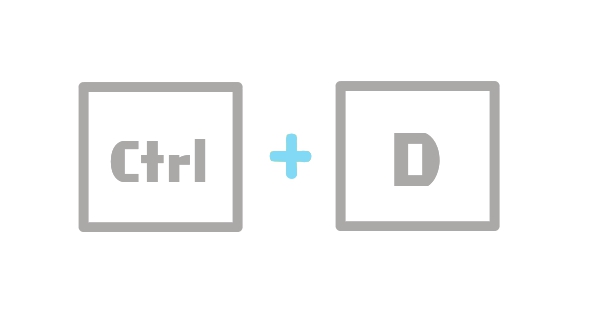
Excelで上のセルと同じデータを下のセルに入力したい場合に使うショートカットキーは
(キーボード上)Ctrlキー + Dキー です。

上のデータをコントロール(Ctrl)して、ダウン(Down)させる、で覚えると覚えやすいかもしれません!
それではショートカットキーを使うまでの流れを実際の操作画面と一緒に見てきましょう!
実際の操作の流れ
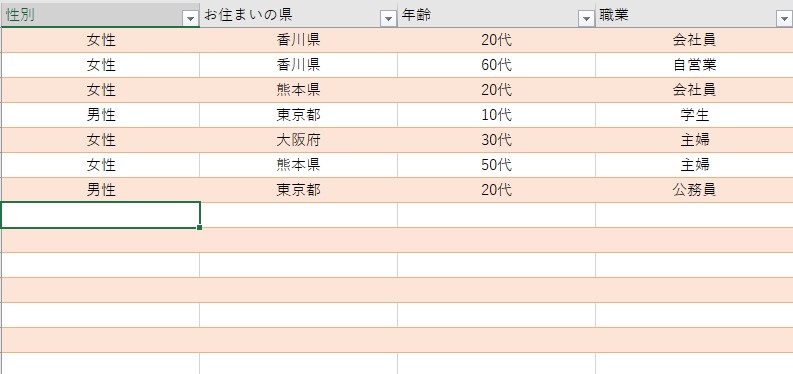
例として、(上画像)表示されているデータのセル(男性)を下のセルにも入力する場合を想定します。
1.今から入力を行う空白のセルを選択します
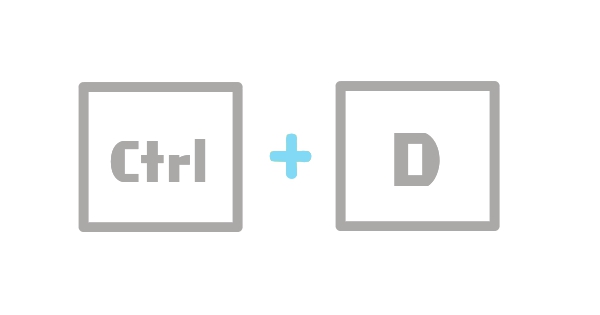
2.(キーボード上)Ctrlキーを押しながら、 Dキー を押します
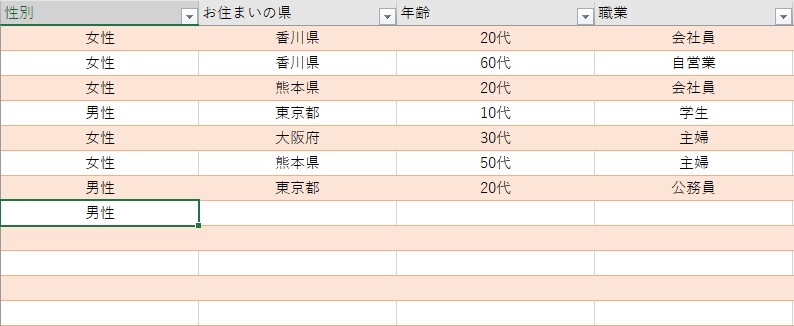
1~2の流れで簡単に上のセルと同じデータが入力されます。
(上にある)複数の様々なセルを一括で(下のセルに)入力するには?
上にある複数のセルを一括で入力する方法は以下の通りです。
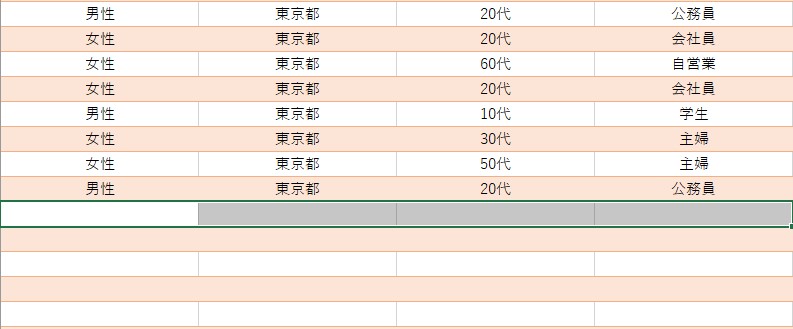
1.複数のセルを選択するショートカットキー:(キーボード上)Shiftキーを押しながら、矢印キー→で(上のデータすぐ下の)複数の空白セルの範囲を選択します
▼Excelの行・列・セルを選択するショートカットキーについては以下記事に詳しくまとめております!
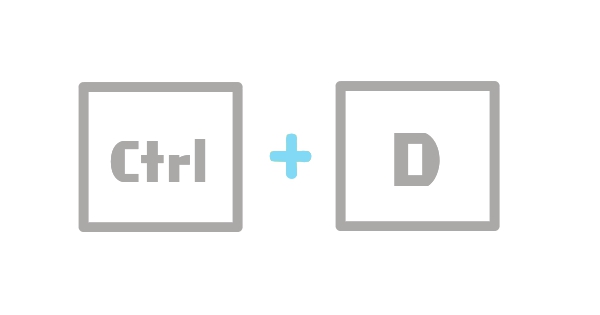
2.(キーボード上)Ctrlキーを押しながら、 Dキー を押します
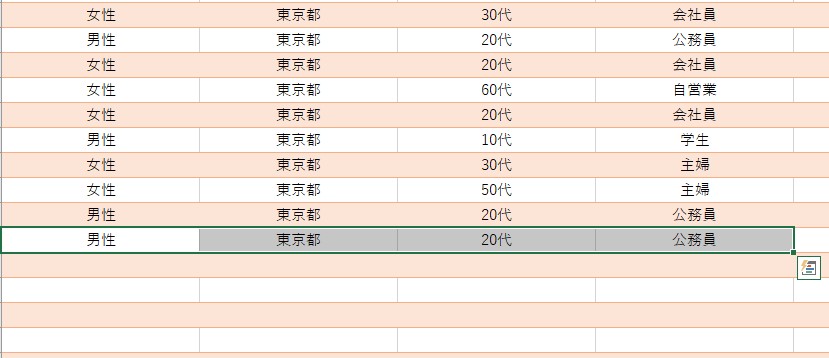
1~2の以上の流れで選択した範囲分の上のデータを一括で入力することができます。
Excel時短| 左のセル と同じデータを 右のセルに入力したい場合のショートカットキー
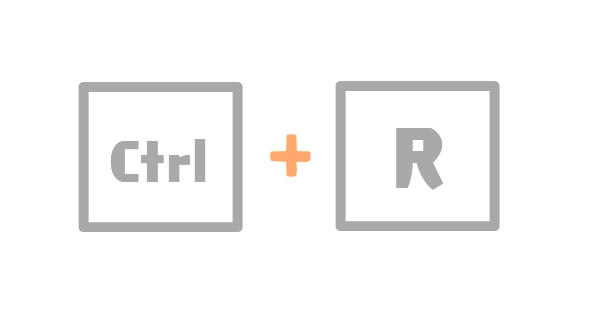
Excelで左のセルと同じデータを右のセルに入力したい場合に使うショートカットキーは
(キーボード上)Ctrlキー + Rキー です。

左のデータをコントロール(Ctrl)して、右(Right)へ、で覚えると覚えやすいかもしれません!
それではショートカットキーを使うまでの流れを実際の操作画面と一緒に見てきましょう!
実際の操作の流れ
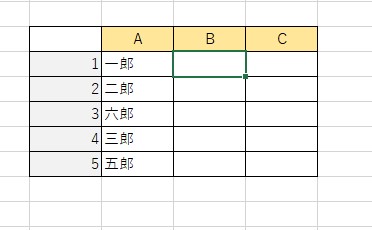
1.今から入力を行う空白のセルを選択します
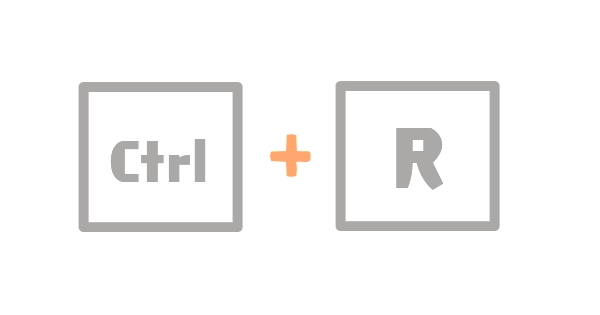
2.(キーボード上)Ctrlキーを押しながら、 Rキー を押します
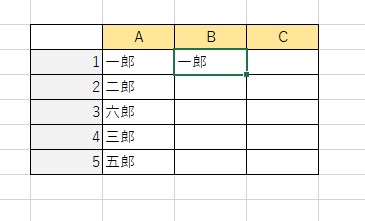
以上1~2の流れで簡単に左のセルと同じデータが右のセルに入力されます。
(左にある)複数の様々なセルを一括で(右のセルに)入力するには?
左にある複数のセルを一括で入力したい場合は、先ほどご紹介した『(上にある)複数のセルを一括で(下のセルに)入力するには?』の操作の流れと同じです。
(データ右隣の)複数の空白セルの範囲を選択し、Ctrl+Rを押すと、一括で(左にある)複数の様々なセルを一括で(右のセルに)入力することができます。
Excel時短| 複数セルに同じデータを【一括で】入力したい場合のショートカットキー
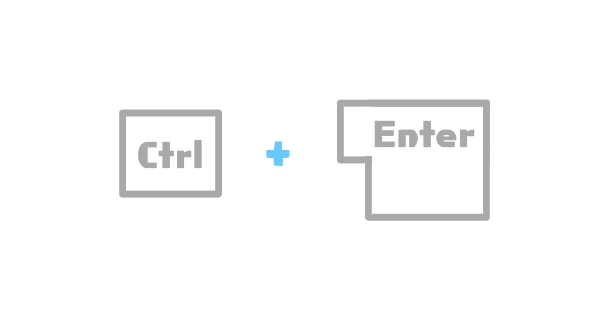
Excelで複数セルに同じデータを一括入力したい場合に使うショートカットキーは
(キーボード上)Ctrlキー + Enterキー です。
それではショートカットキーを使うまでの流れを実際の操作画面と一緒に見てきましょう!
実際の操作の流れ
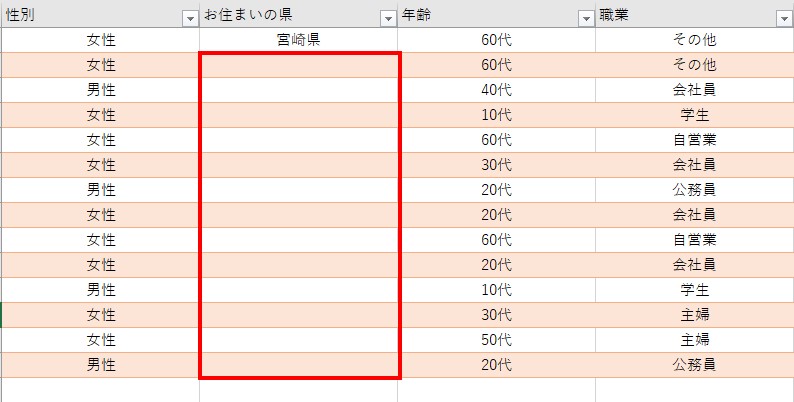
例として、(上図)赤枠内に同じデータを一括入力したい場合を想定します。
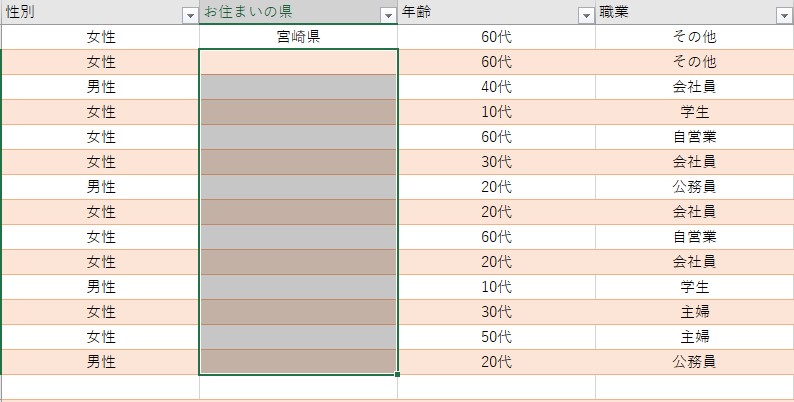
1.同じデータを入力する範囲を選択します。
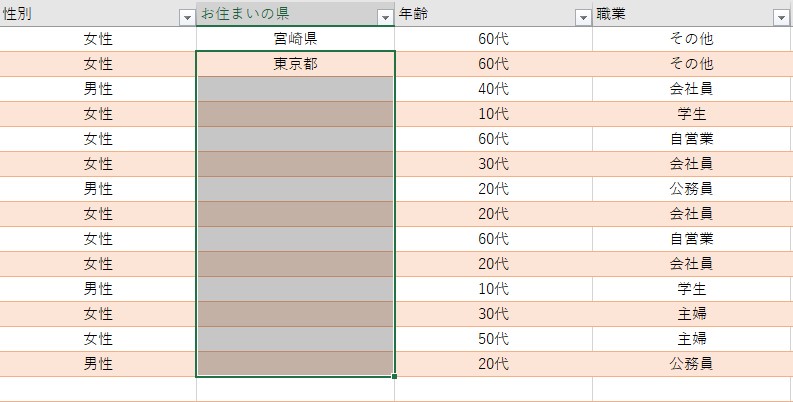
2.(一つ目のセル入力モードになっているため)そのままデータを入力します
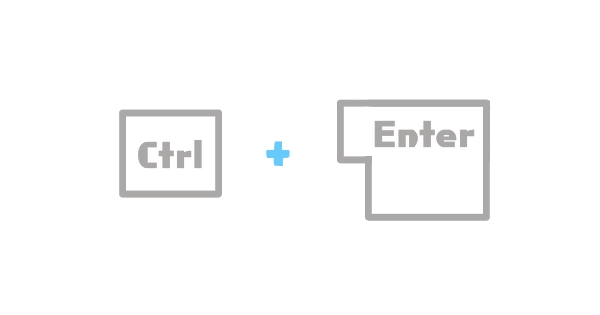
3.(キーボード上)Ctrlキーを押しながら、 Enterキー を押します。
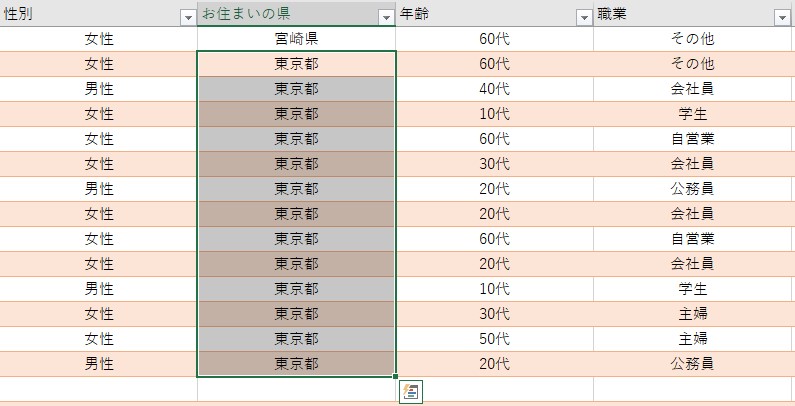
以上1~3の流れで、複数セルに一括で同じデータを入力することができます。

お疲れ様でした☆